כיצד להתקין IIS ב-Windows 10 (3 שיטות)
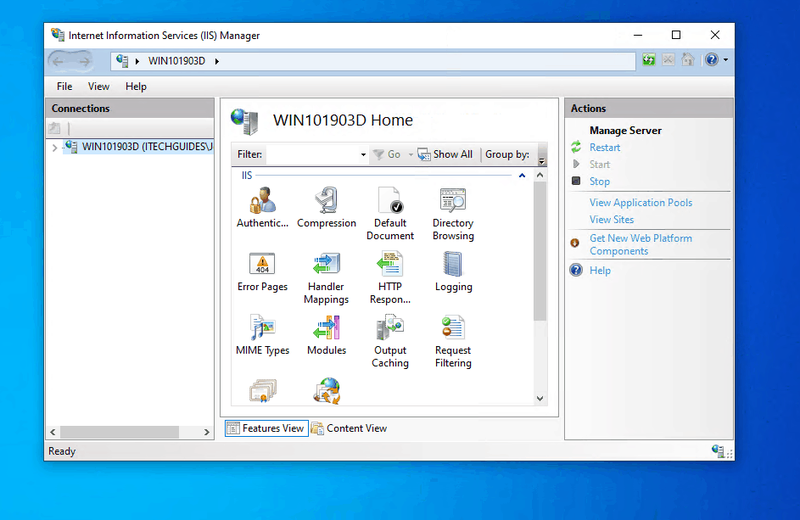
עיין בנושאי פוסטים
מבוא
מדריך זה מציג 3 שיטות להתקנת IIS ב-Windows 10. IIS (שירותי מידע באינטרנט) היא תכונה אופציונלית של Windows 10 שניתן להפעיל או לבטל כרצונך.
אפשרויות להתקנת IIS ב-Windows 10
3 השיטות להתקנת IIS ב-Windows 10 הנדונות במדריך זה הן:
- מלוח הבקרה
- התקן עם DISM
- אפשר IIS עם PowerShell
כיצד להתקין IIS ב-Windows 10 מלוח הבקרה

השיטה הראשונה המכוסה במדריך זה היא כיצד להפעיל תכונה אופציונלית של IIS מלוח הבקרה.
להלן השלבים:
- סוּג לוּחַ מַחווָנִים בשורת החיפוש של Windows 10. לאחר מכן לחץ עליו מתוצאות החיפוש.

- כאשר לוח הבקרה נפתח אשר זאת הצג לפי נקבע ל קטגוריה . אם לא, לחץ על התפריט הנפתח ובחר קטגוריה .

- לאחר מכן לחץ תוכניות .

- בְּ תוכניות ותכונות , לחץ הפעל או כבה את תכונות Windows . חלון קופץ חדש ייפתח. אם ה תכונות Windows החלון קטן מדי, אתה יכול להרחיב אותו (ראה את התמונה השנייה למטה).

- לאחר מכן במסך המוקפץ תכונות Windows, אתר שירותי מידע באינטרנט ולחץ על תיבת הסימון שלצדה. זה יבדוק את ברירת המחדל של תכונות המשנה.

- אם ברצונך להתאים אישית את התכונות, לחץ על הסימן + לצד שירותי מידע באינטרנט . לאחר מכן תוכל להרחיב כל אחת מ-3 תכונות המשנה ולבדוק כל תכונה נוספת שתרצה להתקין. כשתסיים לבחור, לחץ על אישור.

- התקנת התכונה תתחיל בחיפוש אחר הקבצים הנדרשים.

- אז התכונות יחולו...

- בסיום ההתקנה לחץ על סגור.

- כדי לאשר שההתקנה הצליחה, הקלד IIS בשורת החיפוש..

כיצד להתקין IIS ב-Windows 10 עם שורת הפקודה

כפי שהיית מצפה, אתה יכול גם להתקין IIS ב-Windows 10 משורת הפקודה.
להלן השלבים להפעלת IIS עם פקודת DISM:
- סוּג cmd בסרגל החיפוש. ואז מתחת שורת פקודה t, לחץ הפעל כמנהל .

- בשורת הפקודה, הקלד את הפקודה למטה. לאחר מכן הקש אנטר.
התוצאה של הפקודה תציג את כל תכונות IIS הזמינות...
 אתה יכול להפעיל תכונות אחת אחת. אתה יכול גם להתקין את תכונות ברירת המחדל של IIS.
אתה יכול להפעיל תכונות אחת אחת. אתה יכול גם להתקין את תכונות ברירת המחדל של IIS.- כדי להתקין תכונות ברירת מחדל של IIS, הקלד את הפקודה למטה. לאחר מכן הקש אנטר.
הפקודה יוזמת את ההתקנה...

- המתן עד שסרגל התכונות ההפעלה יגיע ל-100%.

כיצד להתקין IIS ב-Windows 10 עם PowerShell

השיטה האחרונה המכוסה במדריך זה מציגה הדגמות כיצד להתקין IIS עם Windows PowerShell.
להלן השלבים המפורטים:
- סוּג פגז כוח בסרגל החיפוש. ואז מתחת Windows PowerShell , לחץ הפעל כמנהל .

- כדי לרשום את כל התכונות האופציונליות של IIS, הקלד פקודה זו ב- PowerShell. לאחר מכן הקש אנטר.
להלן התוצאות ב-PowerShell (חלק מהתוצאות המוצגות מוסתרות בתמונה זו)
התוצאות מוצגות בפורמט טבלה בגלל הפקודה Format-Table. אם לא תכלול את הפקודה Format-Table, התוצאות יופיעו.
- לאחר מכן כדי להתקין תכונות ברירת מחדל של IIS, הקלד את הפקודה למטה והקש אנטר.
- PowerShell תתחיל בהתקנת IIS.

- לאחר מכן, כאשר היא תושלם, היא תחזיר תוצאה דומה לזו שלמטה.

סיכום
השיטות במדריך זה מציעות לך 3 אפשרויות להתקנת IIS ב-Windows 10. השיטות הדגימו כיצד לבצע את התקנת ברירת המחדל.
יש לכם שאלה, הערה או משוב? השתמש בטופס השאירו תגובה שנמצא בסוף העמוד.
למדריכים נוספים של Windows בקר בדף כיצד לעשות של Windows.
אתה יכול גם לבדוק משרות טכנאי כאן .







